Jak odstranit vodoznaky a vyčistit videa: Nejlepší způsoby na PC, online a iPhone
Mnoho lidí je naštvaných, když vidí videa s vodoznakem. Nemůžeme je vinit, protože vodoznak je poutavý a při sledování vede ke zničení. Na druhou stranu nemůžeme vinit ani vlastníky videí s vodoznakem, protože chtějí chránit porušení autorských práv svých souborů. Ale víte, jako diváka, kterého rozčilují vodoznaky, pro vás máme to nejlepší řešení: odstranit vodoznak z videa. Naštěstí jsme připravili pokyny, jak tento úkol dobře provést. Nikdy však nebudete mít efektivní provedení bez použití účinného odstraňovače vodoznaku videa.
Proto, abychom vám s tímto problémem skutečně pomohli, shromáždili jsme senzační nástroje pro úpravu videa pro každou žádanou platformu. Pojďme tedy všichni svědky účinných způsobů, jak odstranit vložené logo, obrázek nebo text z vašich videí pomocí nástrojů uvedených níže.
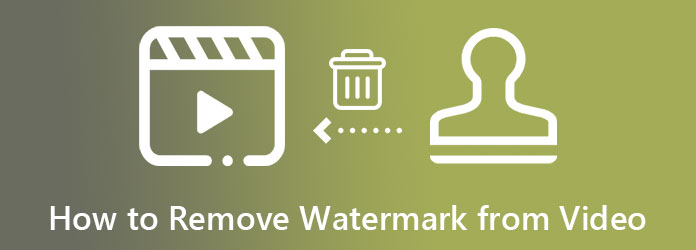
Jak se tedy zbavit vodoznaků na videích pozoruhodně na ploše a počítači Mac? To je přes Video Converter Ultimate. Jedná se o software pro úpravu videa, který se zavazuje odstranit a dokonce vytvořit vodoznaky. Ať je to jakkoli, to je jen několik z mnoha nástrojů pro úpravy, které tento software nabízí a které změní váš pohled na opravu vašich video souborů. Mezitím má pozoruhodný způsob odstranění vodoznaku, protože vám umožňuje provést úkol rychle a jednoduše. Představte si, že pouhými třemi kliknutími po nahrání souboru videa získáte skvělé čisté video. Umožňuje také dotýkat se a upravovat výstupní rozlišení, kvalitu, snímkovou frekvenci, kodér, režim přiblížení a formát při odstraňování vodoznaku z videa.
Jak již bylo zmíněno, tato funkce je jen součástí fantastického celku Video Converter Ultimate. Budete ohromeni, když poznáte další neuvěřitelné funkce, které vás zanechají v úžasu. Níže vám ukážeme některé důležité faktory, na které si u tohoto nástroje dát pozor.
Hlavní rysy
Nainstalujte nejlepší software
Začněte postup stažením Video Converter Ultimate po kliknutí na tlačítka stahování výše. Poté jej úspěšně nainstalujte a připravte nově nainstalovaný editor videa ke spuštění. Poté přejděte na jeho Toolbox kartu nabídky, která je mezi dalšími funkcemi uprostřed horní části uživatelského rozhraní. Poté klikněte na Odstraňovač video vodoznaku a pokračujte v nahrání souboru videa.
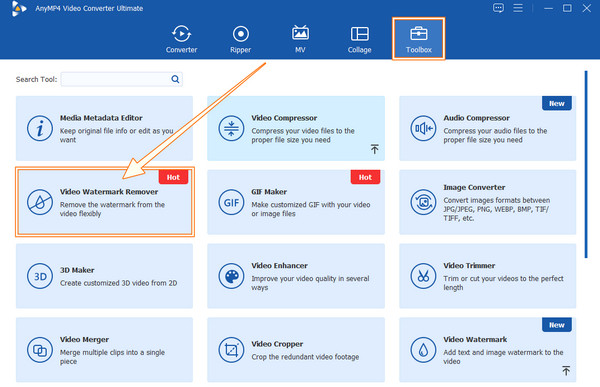
Vstupte do oblasti pro odstranění vodoznaku
Po nahrání videa přejděte na Přidat oblast pro odstranění vodoznaku možnost uprostřed dole. Nyní technicky pouze odstraníte vodoznak. Své video však můžete také vylepšit kliknutím na kolečko symbol v Výstup možnost přístupu k nastavení. V opačném případě se držte způsobu odstraňování vodoznaku.
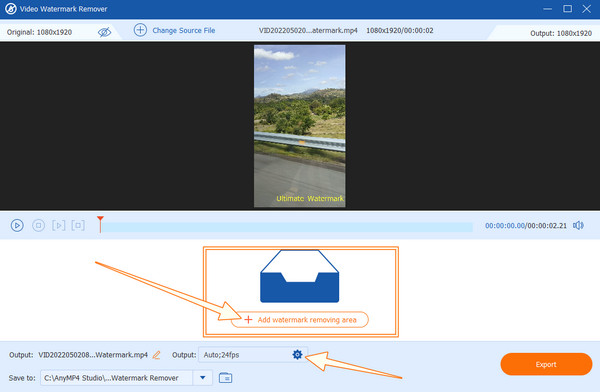
Odstraňte vodoznak z videa zdarma
V novém okně přetáhněte žlutou oblast pro odstranění vodoznaku a přetáhněte vodoznak videa. Pak můžete použít další nastavení, jako je doba trvání, cíl souboru a výstup.
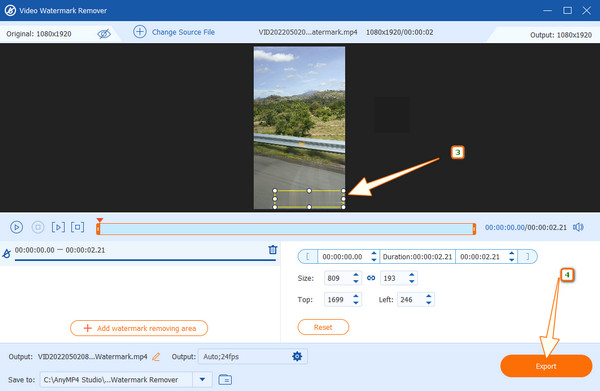
Exportujte video bez vodoznaku
Nakonec stiskněte Vývoz kartu nyní a počkejte na proces rychlého exportu. Poté si užijte své nově nevodoznakované video. Můžete také použít tento software přidávat do videí vodoznaky.
Pokud chcete řešení, kde můžete používat svůj iPhone, zkuste toto logo Video Eraser-Remove. Jedná se o aplikaci, kterou můžete zdarma získat z App Store. To, co si na tomto odstraňovači vodoznaku zamilujete, je jeho uživatelsky přívětivé rozhraní. Můžete se snadno pohybovat, dokonce i bez dalšího tutoriálu o odstranění vodoznaku z videa na iPhone. Pomocí této fantastické aplikace můžete kromě mazání vodoznaků přidávat vodoznaky, obrázky a text. Tuto aplikaci však stěží najdete v jiných obchodech s aplikacemi, což znamená, že ji nemůžete používat na Androidu. Vzhledem k tomu, že je použití zdarma, očekávejte také mnoho otravných reklam. Bez ohledu na to jsou níže uvedeny kroky, jak používat logo Video Eraser-Remove.
Přejděte do obchodu App Store a získejte tuto aplikaci, abyste ji mohli nainstalovat do svého iPhone. Po dokončení jej spusťte a pokračujte následujícími kroky níže.
Nyní jděte a klepněte na Moře karta umístěná v pravém dolním rohu obrazovky. Poté klepněte na Oříznutím videa odstraníte vodoznak dialogu z nabídky a podívejte se, jak odstranit vodoznak z videa.
Tentokrát nahrajte video, na kterém potřebujete pracovat, ze své fotogalerie. Poté začněte upravovat poměr stran videa, aby zakryl vodoznak. Poté klepněte na Vývoz ikonu v pravém horním rohu a pokračujte v uložení videa bez vodoznaku.
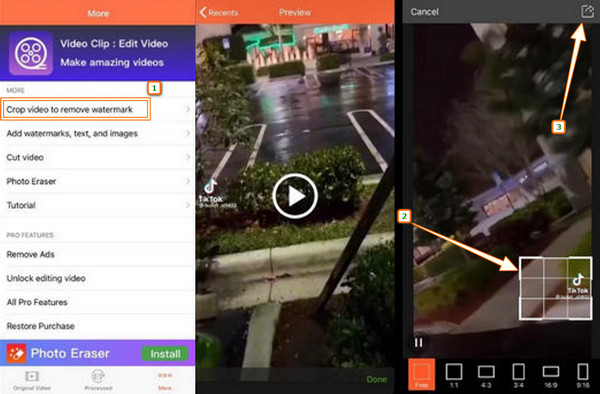
Tato část je určena pro ty, kteří chtějí tento úkol provést, ale nechtějí instalovat žádné softwarové aplikace. Vyzkoušejte dva speciální online programy pro úpravu videa, které jsou pro vás shromážděny. Protože se však jedná o webové nástroje, neočekávejte od nich stejnou funkčnost a sílu. Protože ve srovnání s desktopovým nástrojem, který jsme představili dříve, mají tyto bezplatné online nástroje omezené funkce.
Pro náš první program vám nabídneme tento Apowersoft Online Video Watermark Remover. Umožňuje vám odstranit vodoznak z videa přístupnějším a rychlejším způsobem. To znamená, že nebudete muset podstupovat složité nastavování, abyste mohli tento úkol provést. Navíc vám umožňuje přidat více políček pro odstranění vodoznaku a odstranit tak více objektů, které chcete z videa vynechat. Nemůžeme však zaručit rychlý proces nahrávání a ukládání souborů, protože to bude stále záviset na vašem poskytovateli internetu. Na druhou stranu, zde jsou pokyny, jak odstranit vodoznak videa zdarma.
Přejděte na oficiální web nástroje a vyberte možnost Odebrat vodoznak z videa tab. Poté nahrajte soubor videa a začněte na něm pracovat.
Když je video, uvidíte pole pro odstranění vodoznaku. Uchopte jej a změňte jeho velikost podle velikosti vodoznaku, který odstraníte. Poté jej umístěte nad vodoznak.
Pak můžete konečně zasáhnout Vymazat kartu použít její funkci. Poté si stáhněte video bez vodoznaku a uložte jej.
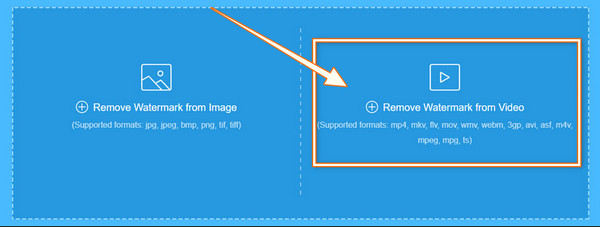
Kapwing si dělá jména, pokud jde o střih videa. Mnozí ho znají jako účinný online editor videa a není divu, že se dostal do našeho seznamu. Metoda tohoto online nástroje k bezplatnému odstranění vodoznaku z videa je však poněkud odlišná od ostatních. Je to proto, že Kapwing bude vyžadovat použití funkce oříznutí k odstranění vloženého objektu. Podívejme se tedy na proces již asimilací níže uvedených kroků.
Začněte návštěvou oficiálních stránek nástroje. Poté nahrajte video s vodoznakem.
Po nahrání videa na něj klikněte a vyberte Plodina nástroj. Nyní začněte ořezávat část, kde je vodoznak. Pokud se vám nelíbí myšlenka oříznutí, můžete vodoznak pouze rozmazat.
Proto, hit Hotovo oříznutí a klepněte na tlačítko Exportovat video Karta.
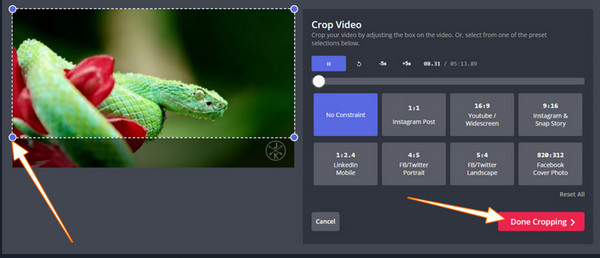
| Tools | Plošina | Zdarma k použití | Způsoby, jak odstranit vodoznak |
|---|---|---|---|
| Video Converter Ultimate | Windows, Mac, Linux | Ano | Rozostření a oříznutí |
| Logo Video Eraser-Remove | iOS | Ano | Plodina |
| Online odstraňovač vodoznaku videa Apowersoft online | Online | Ano | Blur |
| Kapwing | Online | Ano | Rozostření a oříznutí. |
Proč musím z videí odstranit vodoznaky?
Odstranění vodoznaku je volba, kterou musíte provést. Nemusí to nutně znamenat, že pokud má vaše video vodoznak, budete jej muset automaticky odstranit.
Jak mohu odstranit vodoznak tím, že neoříznu video?
Pokud nechcete ořízněte video a chcete odstranit vodoznak, pak použijte metodu rozmazání..
Mohu odstranit vodoznak z PDF?
Ano můžeš. Pro tento dokument však budete potřebovat účinný odstraňovač vodoznaku.
Teď, když víte, jak na to odstranit vodoznak z videa, můžete začít s prováděním úlohy. Ujistěte se, že používáte nástroje, které jsme nastínili v tomto příspěvku, abyste dosáhli účinku, který vám říkáme. Pokud tedy plánujete provést další úpravy videa, použijte Video Converter Ultimate protože mezi zde uvedenými nástroji je nejflexibilnější.
Více Reading
Jak přidat vodoznak do videa v iMovie [Průvodce krok za krokem]
Podívejte se na pokyny krok za krokem, jak přidat vodoznak v iMovie do vašich videí. Pokyny pro používání vašeho iPhone a Mac jsou zde, takže klikněte na tento příspěvek!
Jak přidat obrázek do videa třemi jedinečnými způsoby
Narazili jste na problém při překrývání obrázků online? Potřebujete překrýt obrázek na video, ale nevíte jak na to? Klikněte na tento příspěvek a zjistěte, jak na to!
Nejlepší způsoby přidávání filtrů do obrázků GIF s podrobnými kroky
Shromáždili jsme nejlepší způsoby, jak přidat filtry do GIF na stolních počítačích, online a chytrých telefonech. Pokud chcete vědět, jak to udělat s úplnými kroky, klikněte sem!
Kompletní průvodce, jak přidat vodoznak ve Photoshopu
Chcete vložit vodoznak do Photoshopu, ale nevíte jak? Pak je tento příspěvek to, co si musíte přečíst, protože obsahuje všechny odpovědi, které hledáte.